Docker ir konteinera pakalpojums, ko var izmantot, lai droši pārvietotu tīmekļa lietojumprogrammu saturu no vienas vietas uz citu, tos netraucējot. Lietotājs var ievietot savu kodu docker konteinerā, un lietotājs var tos lieliski palaist dažādās sistēmās. AWS ļauj lietotājam izveidot repozitorijus un veidot doka attēlus, izmantojot elastīgo konteineru reģistru vai ECR pakalpojumu mākonī.
Šī ziņa parāda Docker attēla nosūtīšanas procesu Amazon ECR pakalpojumam.
Kā nospiest Docker attēlu uz Amazon ECR?
Lai nosūtītu Docker attēlus uz ECR repozitoriju, vienkārši izpildiet šo vienkāršo rokasgrāmatu:
1. darbība: izveidojiet savienojumu ar EC2 instanci
Lai nosūtītu Docker attēlu uz ECR repozitoriju, vienkārši izveidojiet savienojumu ar EC2 gadījumu, kurā ir izveidots un darbojas Docker attēls. Ja lietotājs vēlas uzzināt instanču izveides un savienojuma izveides procesu, vienkārši apmeklējiet šo vadīt . Nākamajā ekrānuzņēmumā izmantoto komandu nodrošinās platforma, lai izveidotu EC2 gadījumu AWS mākonī:
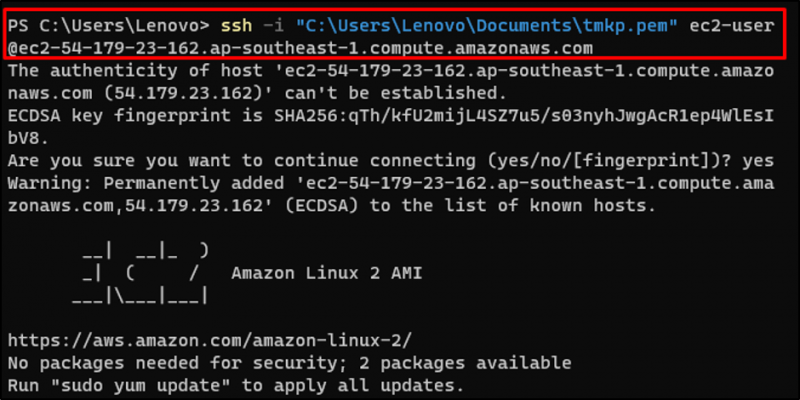
2. darbība: konfigurējiet AWS CLI
Pēc savienojuma izveides ar EC2 gadījumu vienkārši izmantojiet šo komandu, lai konfigurētu AWS CLI EC2 instancē:
aws konfigurēšana 
Piezīme : Lai uzzinātu AWS CLI instalēšanas un konfigurēšanas procesu Linux instancē, vienkārši noklikšķiniet uz šī vadīt .
3. darbība. Izveidojiet ECR repozitoriju
Pēc AWS CLI konfigurēšanas EC2 instancē vienkārši izmantojiet šo komandu, lai izveidotu repozitoriju pakalpojumā Amazon ECR. Šī komanda nodrošina repozitorija nosaukumu un AWS reģionu, kurā repozitorijs tiks izveidots:
aws ecr create-repository --repository-name hello-repository --region ap-southeast-1 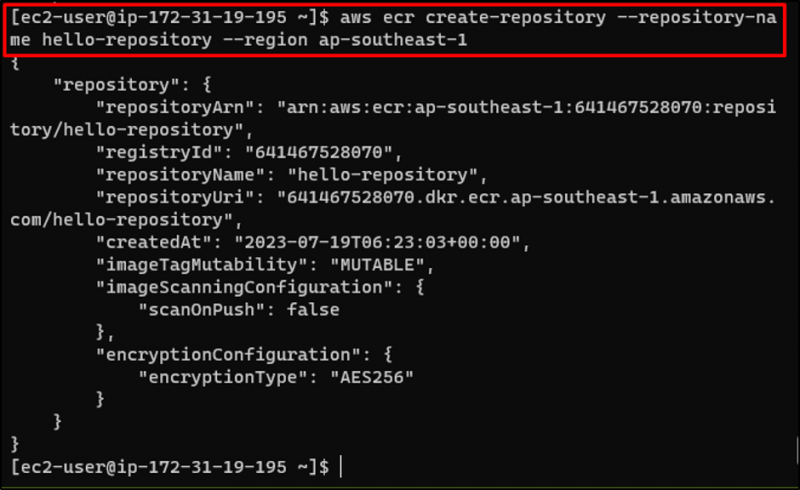
Kad repozitorijs ir izveidots ECR pakalpojumā, vienkārši izmantojiet šo komandu, lai atzīmētu doka attēlu un pievienotu attēlam reģistra nosaukumu:
docker tag hello-world 641467528070.dkr.ecr.ap-southeast-1.amazonaws.com/hello-repositoryPēc veiksmīgas iepriekš minētās komandas palaišanas vienkārši izmantojiet šo komandu, lai iegūtu Docker attēla pieteikšanās akreditācijas datus, norādot repozitorija URL:
docker login -u AWS -p $(aws ecr get-login-password --region ap-southeast-1) 641467528070.dkr.ecr.ap-southeast-1.amazonaws.com/hello-repository 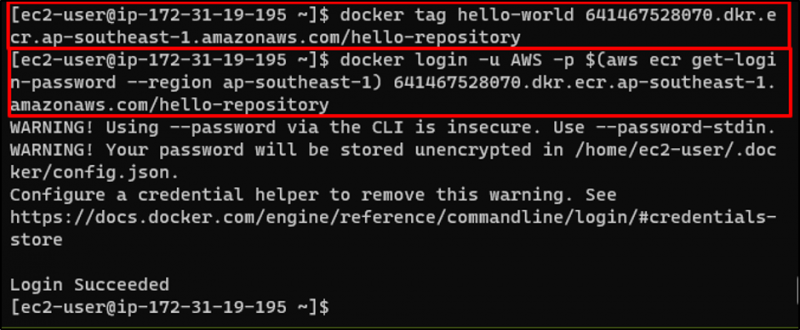
4. darbība. Nospiediet Docker attēlu
Pēc pieteikšanās Docker vienkārši nospiediet Docker attēlu, izmantojot šo komandu:
docker push 641467528070.dkr.ecr.ap-southeast-1.amazonaws.com/hello-repository 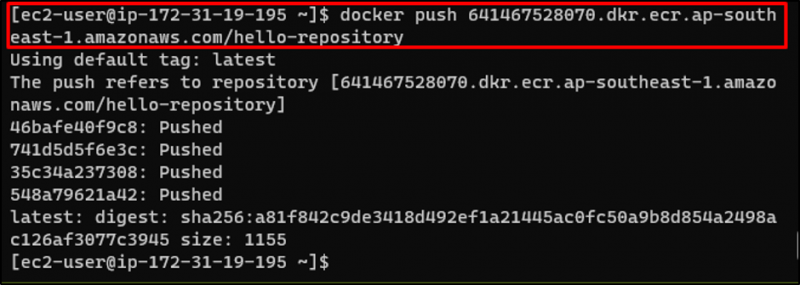
Pēc veiksmīgas Docker attēla nosūtīšanas uz ECR repozitoriju, vienkārši apmeklējiet “ Elastīgo konteineru reģistrs ” pakalpojums no AWS konsoles:
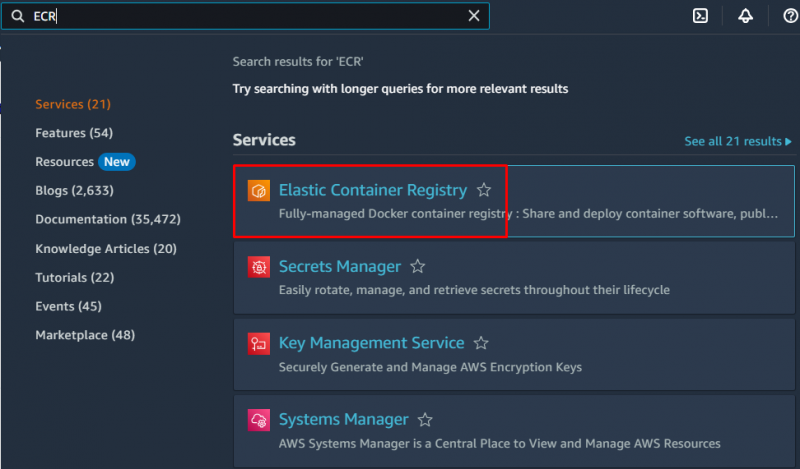
5. darbība: pārbaudiet veiksmīgu nosūtīšanu
Atrodiet ' Krātuves ” pogu no kreisā paneļa, lai noklikšķinātu uz tās un atvērtu tās lapu:
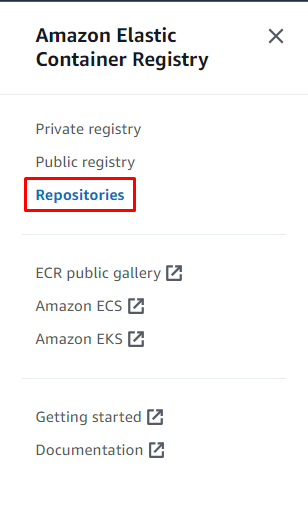
Atrodiet trešajā darbībā izveidoto repozitoriju un apmeklējiet tās lapu, noklikšķinot uz tās nosaukuma:
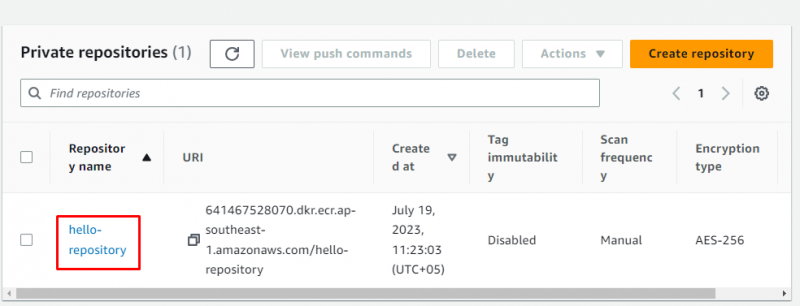
Attēls tiek ievietots repozitorijā ar tā URI, lai tam varētu publiski piekļūt:

Tas viss attiecas uz Docker attēla nosūtīšanu no EC2 instances uz Amazon ECR repozitoriju.
Secinājums
Lai nosūtītu Docker attēlu no EC2 instances uz Amazon ECR repozitoriju, vienkārši izveidojiet savienojumu ar EC2 gadījumu, izmantojot SSH klientu. Kad lietotājs ir izveidojis savienojumu, vienkārši instalējiet un konfigurējiet AWS CLI instancē, lai izveidotu repozitoriju pakalpojumā Amazon ECR. Pēc tam sagatavojiet Docker attēlu nosūtīšanai, piesakoties tajā, un pēc tam ievietojiet Docker attēlu ECR repozitorijā. Pārbaudiet veiksmīgu attēla nosūtīšanu no ECR repozitorija un iegūstiet URI, lai piekļūtu tam internetā.